Informação preliminar

Antes de chegar ao cerne do tutorial, vou ilustrar como colocar Face ID no Instagram, é meu dever fornecer-lhe algumas informações preliminares sobre o assunto.
Primeiro, tenha em mente que o ID do rosto é um método de desbloqueio via reconhecimento facial desenvolvido pela Apple e introduzido no mercado com o lançamento do iPhone X. Foi então implementado nos modelos topo de linha subsequentes e no iPad Pro e, além de desbloquear o dispositivo, permite autorizar a execução de certas operações sem ter que digitar o código de desbloqueio.
O suporte ao Face ID também foi implementado em alguns aplicativos, como o WhatsApp, a fim de evitar o acesso a eles por pessoas não autorizadas.
Bem, como mencionei na abertura do post, no momento Instagram não oferece suporte direto para Face IDporém, é possível proteger o acesso ao aplicativo com um código por meio de uma função especial do iOS, que permite regular o acesso aos aplicativos e bloqueá-lo após um determinado tempo de uso. Claro, não é exatamente como desbloquear o acesso ao aplicativo diretamente com reconhecimento facial, mas ainda é uma boa alternativa.
O desbloqueio através do reconhecimento do Instagram e outros aplicativos está disponível em alguns dispositivos Android, mesmo que neste caso não seja correcto falar em “Face ID”, pois é uma tecnologia proprietária da Apple, diferente daquela implementada nos dispositivos robotizados verdes. Está tudo claro até agora? Bem, então vamos em frente.
Como colocar o Face ID no Instagram
Tendo feito os esclarecimentos necessários acima, eu diria que podemos finalmente agir e descobrir como colocar o Face ID no Instagram. Você encontrará tudo explicado em detalhes abaixo.
No iOS
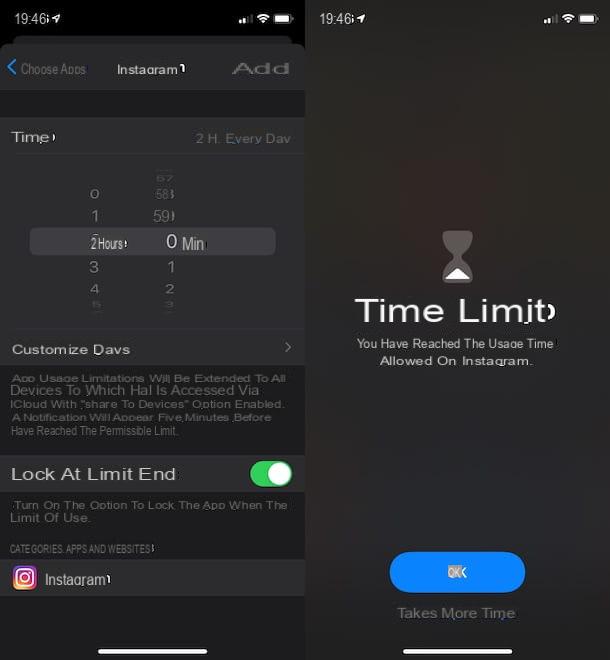
Se você possui um iPhone, como te disse, colocar o Face ID no Instagram não é possível. Você pode considerar, no entanto, o uso de uma função alternativa incluída no sistema operacional do smartphone Apple: Tempo de uso.
Se nunca ouviu falar, informo que é uma função graças à qual pode monitorizar e limitar o tempo de utilização da aplicação com base nas respectivas categorias de pertença. Usando-o, portanto, você pode limitar o acesso diário ao Instagram, bloqueando o aplicativo com um código após um determinado número de horas e / ou minutos de uso, mesmo em dias específicos da semana.
Para configurar o Screen Time para funcionar com o Instagram, pegue seu iPhone, desbloqueie-o, faça login Tela Inicial e toque no ícone Configurações (aquele em forma de roda de engrenagem) Na tela que você vê agora, toque na palavra Tempo de uso, selecione a opção Use o código "Tempo de uso" e defina o código de quatro dígitos que deseja usar para bloquear o acesso ao Instagram.
Depois de concluir as etapas acima, toque no item Limitações do aplicativo, toque no texto Adicionar limitação de uso e insira o código definido anteriormente. Na nova tela que aparece, toque no freccia que você encontra em correspondência com a categoria Social para expandir o último, selecione Instagram da lista proposta e toque no item para a frente presente no canto superior direito.
Neste ponto, você pode prosseguir definindo o limite de uso do aplicativo, indicando horas e / ou minutos por meio do menu apropriado (o mínimo é 0 horas e 1 minuto) Se você também deseja definir os dias da semana para bloquear o acesso ao aplicativo, toque no item Personalize dias que aparece abaixo e tome medidas sobre as opções disponíveis. Para confirmar e aplicar as alterações, toque no item Adicionar localizado na parte superior da tela.
A partir deste momento, sempre que for aberto o aplicativo Instagram, decorrido o número de horas e / ou minutos definidos (nos dias indicados), o bloqueio será habilitado. Quando isso ocorrer, um aviso especial aparecerá na tela do iPhone indicando isso. Para fechá-lo, basta pressionar o botão OK.
De vez em quando, ressalto que será possível estender o uso do aplicativo em um minuto tocando no botão Solicite mais tempo mostrado na inicialização. Após esse tempo, o aplicativo será bloqueado novamente e não poderá ser usado até que o código de desbloqueio correto seja inserido.
Quando e se julgar apropriado, você pode desabilitar o bloqueio do Instagram através do Tempo de Uso, indo para a seção novamente Configurações> Tempo de tela> Restrições de aplicativos iOS, selecionando o item Instagram, digitando o código definido anteriormente, escolhendo a opção Remova a limitação colocado na parte inferior e tocando o texto Remova a limitação que você encontra no menu que aparece.
Seu Android
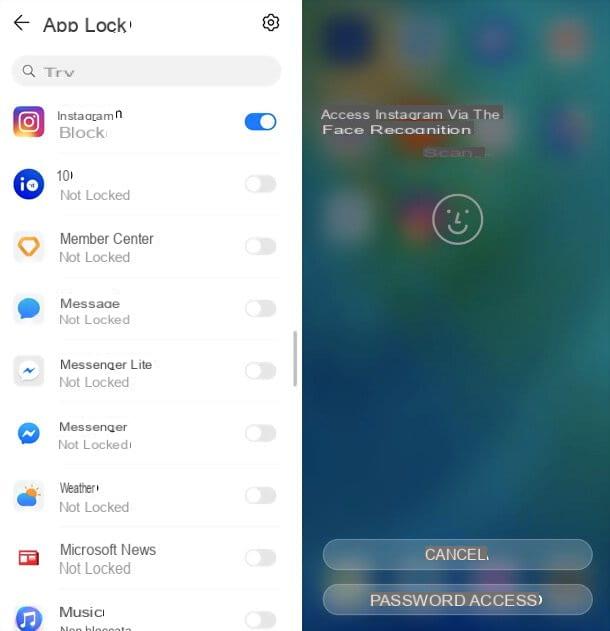
Você possui um dispositivo Android? Então você pode ser capaz de bloquear o acesso ao Instagram (e outros aplicativos) por meio de reconhecimento facial usando um funcionalidade padrão do dispositivo. Digo que sim, pois a função em questão não está disponível em todos os aparelhos com sistema de desbloqueio facial. Eu, por exemplo, tenho um P40 da Huawei e esse recurso está incluído.
Para verificar também se o seu smartphone oferece essa função, pegue-o, desbloqueie-o, acesse o Tela Inicial e / ou al gaveta e selecione o ícone de Configurações (aquele com o roda de engrenagem).
Na próxima tela, vá para a seção Dados biométricos e senhas (Eu mostro os itens presentes no meu smartphone Huawei, mas no seu eles podem ser um pouco diferentes), depois Reconhecimento facial, introduzir o código de desbloqueio do dispositivo (ou configurá-lo, se ainda não o configurou), pressione o item para configurar reconhecimento de rosto e siga as instruções na tela (você tem que se deixar enquadrar pela câmera frontal do telefone por alguns segundos).
Depois de concluir as etapas acima, escolha usar o reconhecimento de rosto para desbloquear o dispositivo e para acessar o bloqueio do aplicativo (ativando as alavancas relativas e confirmando) e adicionar Instagram à lista de aplicativos a serem protegidos com reconhecimento facial, acessando o menu Configurações> Segurança> App Lock dispositivo e movendo-se para ON a alavanca em relação a Instagram.
A partir de agora, toda vez que você iniciar o Instagram, para acessar o aplicativo, você terá que deixar seu smartphone reconhecer seu rosto. O desbloqueio ficará ativo até você desligar a tela do dispositivo, então para bloquear o acesso ao Instagram novamente você terá que desligar a tela do telefone.
Se você tiver que pensar novamente, pode desativar o bloqueio do aplicativo voltando ao menu Configurações> Segurança> App Lock e seguindo em frente FORA a alavanca em relação a Instagram.
Se o smartphone Android que você possui, embora suporte o reconhecimento facial, não oferece uma função para bloquear o acesso a aplicativos por meio do último, você pode resolver o problema recorrendo a alguns aplicativo de terceiros, usado para esse fim. Pessoalmente, no entanto, não desaconselho o seu uso.
Na verdade, é sempre bom evitar soluções de terceiros quando se trata de funções "delicadas", como o bloqueio de aplicativos, pois eles podem ocultar possíveis riscos de privacidade e, permanecendo ativos em segundo plano, muitas vezes acabam prejudicando o funcionamento geral do o dispositivo.
Como colocar o Face ID no Instagram

























